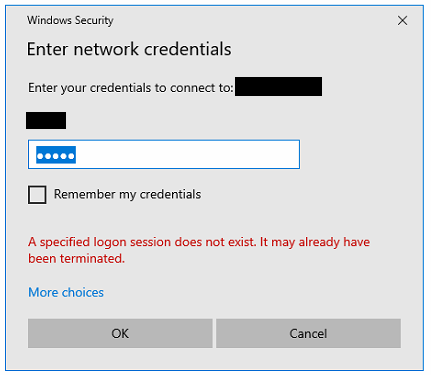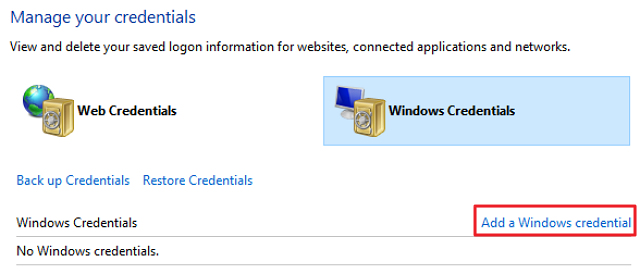Deze content is door een machine vertaald. Raadpleeg de Disclaimer voor machinevertalingen.
Overschakelen naar Engels
Hoe los ik de foutmelding “Netwerkreferenties invoeren“ op bij het verbinden met mijn NAS op Windows 10 of later?
Laatst gewijzigd op:
2025-06-04
Toepasselijke producten
Windows 10 of later
Symptoom
Op Windows 10 of later kunt u de foutmelding "Netwerkreferenties invoeren" tegenkomen wanneer u verbinding maakt met uw NAS.
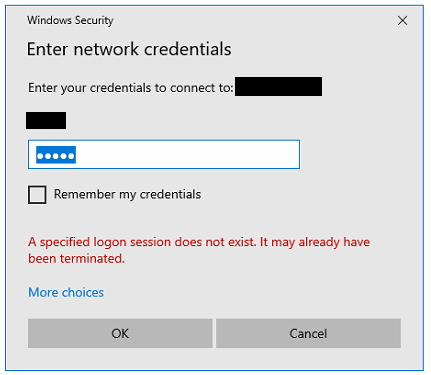
Oplossingen
U kunt deze fout oplossen door uw inloggegevens te wijzigen of door Windows Hello uit te schakelen.
Oplossing 1: Wijzig uw gebruikersnaam
- Open op uw Windows-pc Configuratiescherm.
- Ga naar Gebruikersaccounts > Referentiebeheer > Windows-referenties.
- Klik op Verwijderen om de opgeslagen Windows-referenties voor uw NAS te verwijderen (geïdentificeerd door IP-adres of servernaam).
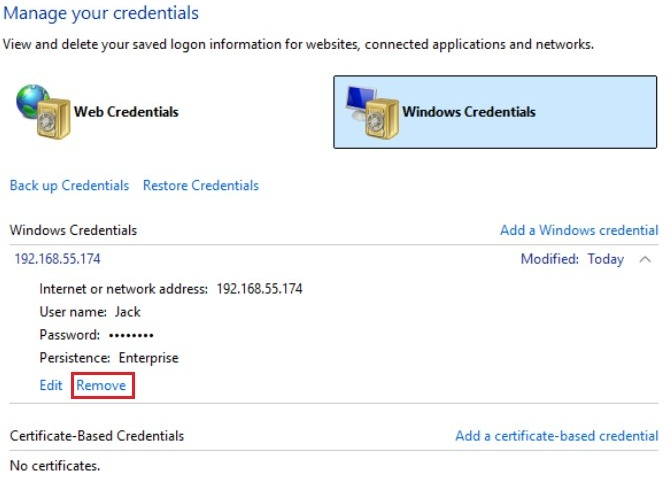
- Klik op Een Windows-referentie toevoegen.
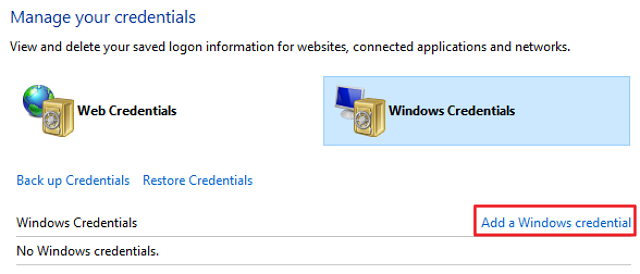
- In het Gebruikersnaam veld, specificeer uw NAS-gebruikersnaam met behulp van het volgende formaat:
- Voor NAS-gebruikers:
NAS-servernaam\Uw gebruikersnaam. Bijvoorbeeld, als uw NAS "QNAPNAS" heet en uw gebruikersnaam "Jack" is, voer dan "QNAPNAS\Jack" in. - Voor domeingebruikers:
Domeinnaam\Uw gebruikersnaam. Als u nog steeds problemen ondervindt, raadpleeg dan Oplossing 2.
- Voor NAS-gebruikers:
- Vul ook de volgende velden in:
- Internet- of netwerkadres: Specificeer het IP-adres of de hostnaam van uw NAS.
- Wachtwoord: Specificeer het wachtwoord voor uw NAS-account.
Tip
We raden aan deze referenties op te slaan in Referentiebeheer voor gemak.
- Klik op OK.
Oplossing 2: Schakel Windows Hello uit
- Ga naar de Startknop (Windows-logo) > Instellingen > Accounts > Aanmeldings opties.
- Vouw de volgende opties uit:
- Voor Windows 11:
- Gezichtsherkenning (Windows Hello)
- Vingerafdrukherkenning (Windows Hello)
- PIN (Windows Hello)
- Voor Windows 10:
- Windows Hello Gezicht
- Windows Hello Vingerafdruk
- Windows Hello PIN
- Voor Windows 11:
- Klik voor elke hierboven vermelde optie op Verwijderen, en klik vervolgens op Verwijderen opnieuw om te bevestigen. OpmerkingDe knop "Verwijderen" verschijnt alleen als de aanmeldingsoptie al is geconfigureerd.
- Verifieer uw accountwachtwoord en klik vervolgens op OK.
- Probeer opnieuw verbinding te maken met uw NAS.